Poradnik dla użytkownika
Ok, Google! Wszystko o Asystencie Google

W artykule znajdziesz informacje na temat tego, co to jest Google Asystent oraz jak go włączyć, wyłączyć i całkowicie usunąć z telefonu. Dowiesz się ponadto, jakie zadania potrafi wykonać Asystent Google.
W artykule znajdziesz informacje na temat tego, co to jest Google Asystent oraz jak go włączyć, wyłączyć i całkowicie usunąć z telefonu. Dowiesz się ponadto, jakie zadania potrafi wykonać Asystent Google.
Asystent Google, Twój osobisty pomocnik, który działa na polecenie głosowe, umożliwia dostęp do wielu funkcji bez użycia rąk. Dowiedz się, jak można go włączyć, wyłączyć oraz jakie pytania zadawać, aby maksymalnie wykorzystać jego możliwości.
SPIS TREŚCI
Asystent Google, Twój osobisty pomocnik, który działa na polecenie głosowe, umożliwia dostęp do wielu funkcji bez użycia rąk. Dowiedz się, jak można go włączyć, wyłączyć oraz jakie pytania zadawać, aby maksymalnie wykorzystać jego możliwości.
SPIS TREŚCI
- Czym jest Asystent Google? Wprowadzenie
- Google Asystent – dla kogo i dlaczego? Korzyści i możliwości
- Asystent Google w praktyce
- Jakie pytania do Asystenta Google?
- Jak usunąć Asystenta Google?
- FAQ
Czym jest Asystent Google? Wprowadzenie
Asystent Google – co to jest? Jeśli zadajesz sobie takie pytanie, wyjaśniamy: to rozwiązanie, które umożliwia wyszukanie przydatnych informacji za pośrednictwem komend głosowych kierowanych do smartfona czy tabletu. Bazuje na AI, czyli sztucznej inteligencji. Pozwala uzyskać odpowiedzi idealnie dopasowane do potrzeb użytkowników dzięki temu, że uczy się ich mowy oraz preferencji.
Google Asystent – dla kogo i dlaczego? Korzyści i możliwości
Asystent Google przyda się każdemu, kto na szeroką skalę korzysta z urządzeń mobilnych Służy on nie tylko do pozyskiwania informacji, które są dostępne w internecie, ale także do:
- zarządzania smartfonem czy tabletem, a nawet systemem smart home, czyli inteligentnego domu;
- uruchamiania i obsługiwania aplikacji, w tym platform streamingowych;
- realizowania zakupów online;
- rezerwowania biletów autobusowych czy lotniczych.
Komendy Asystenta Google mogą dotyczyć również włączania alarmów i timerów, rozpoczynania rozmów telefonicznych oraz sprawdzania i wysyłania wiadomości tekstowych. Jeśli masz telewizor z obsługą Android TV i wbudowanym Chromecastem, Asystenta możesz też wykorzystać do przesyłania materiałów audio i wideo z urządzeń mobilnych.
Czytaj również: Co to jest smart TV i jak działa?
Czytaj również: Co to jest smart TV i jak działa?
Asystent Google w praktyce
Warto wiedzieć, jak uruchomić Asystenta Google, gdyż znacznie ułatwi on realizację wielu codziennych zadań. Aby go włączyć, musisz mieć smartfon lub tablet z obsługą Asystenta Google. Działa on zarówno na urządzeniach z systemem Android, jak i iOS.
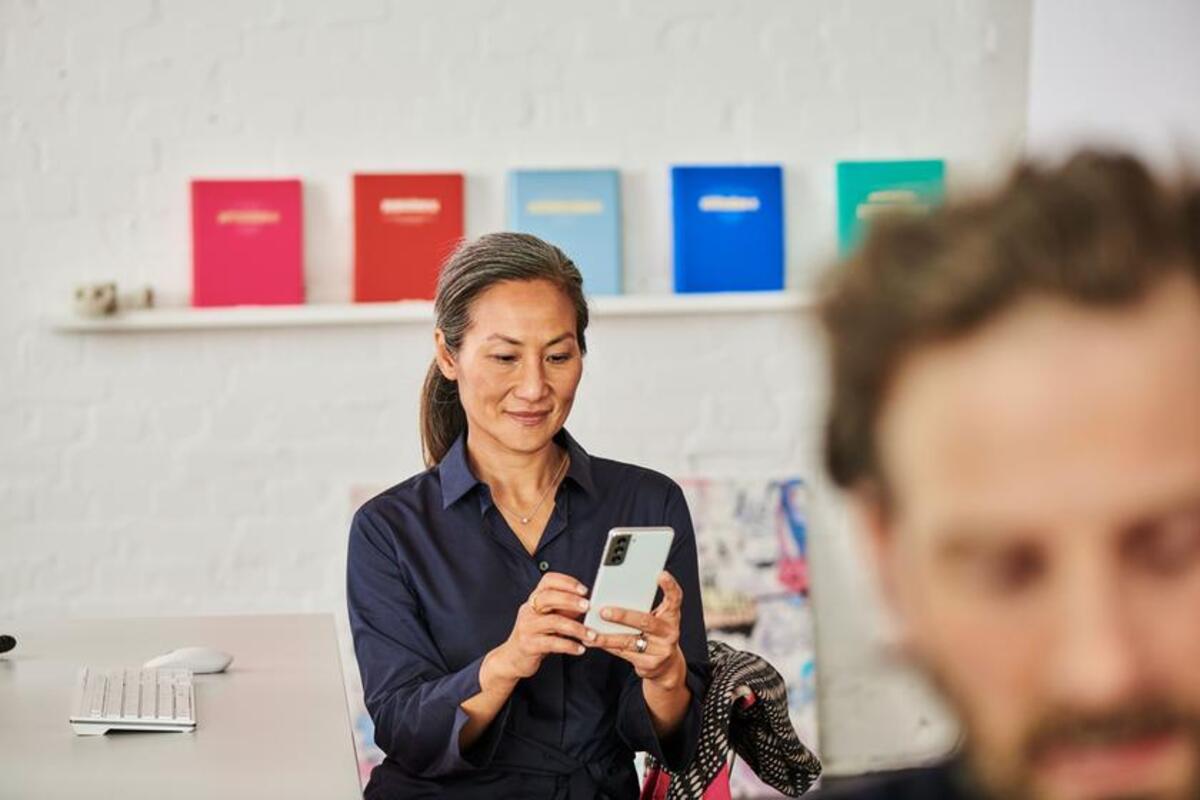
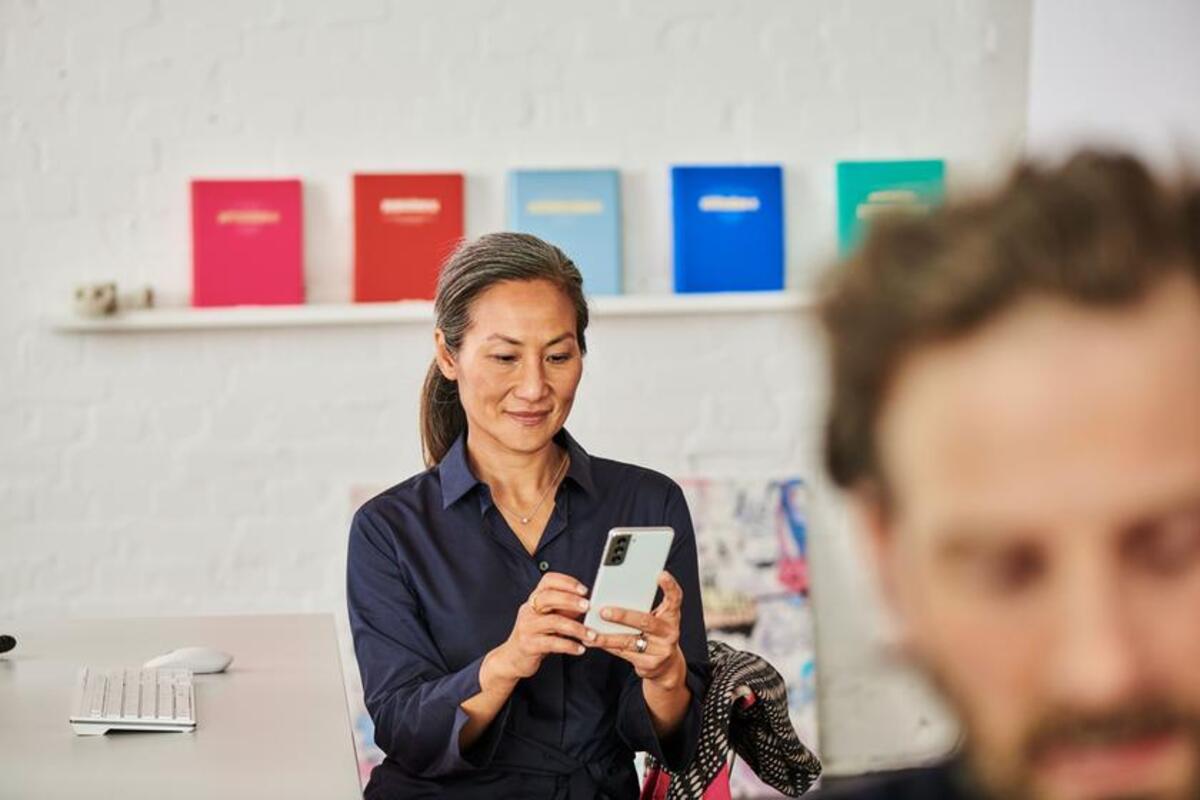
Jak włączyć Asystenta Google?
Na niektórych urządzeniach Google Asystent będzie działał dopiero, gdy go skonfigurujesz. W tym celu:
- wejdź w aplikację Asystent Google i na dole ekranu zaznacz „Włącz”;
- wybierz „Ustawienia”, w sekcji „Popularne ustawienia” kliknij „OK Google” oraz „Voice Match”, a następnie zaznacz „OK Google”, ewentualnie „Asystent Google”.
Warto też skonfigurować funkcję Voice Match, która nauczy Asystenta rozpoznawać Twój głos. Zrobisz to w ustawieniach aplikacji, po wejściu w opcje „Model głosu” oraz „Naucz ponownie modelu głosu”.
Aby skorzystać z Asystenta, wystarczy powiedzieć „OK Google” lub nacisnąć i przytrzymać ekran główny smartfona. Asystenta możesz wykorzystać również do obsługi telewizora czy głośników. W tym celu powiedz „OK Google, otwórz ustawienia Asystenta” i zaznacz „Dodaj urządzenie”.
Aby skorzystać z Asystenta, wystarczy powiedzieć „OK Google” lub nacisnąć i przytrzymać ekran główny smartfona. Asystenta możesz wykorzystać również do obsługi telewizora czy głośników. W tym celu powiedz „OK Google, otwórz ustawienia Asystenta” i zaznacz „Dodaj urządzenie”.
Jak wyłączyć Asystenta Google?
Aby to zrobić, otwórz ustawienia Google Asystent i wyłącz funkcje „OK Google” oraz „Voice Match”. W tym samym miejscu możesz również zatrzymać działanie Asystenta na innych urządzeniach, czyli na przykład na telewizorze.
Inny sposób wymaga podania konkretnej komendy. Powiedz „Wyłącz Asystenta Google” albo „Jak wyłączyć Asystenta Google” i zostaniesz automatycznie przeniesiony do odpowiednich ustawień.
Asystent Google przechowuje wiele informacji, które pomagają mu udzielać spersonalizowanych odpowiedzi. Jeśli chcesz usunąć dane w nim zgromadzone, możesz to zrobić za pomocą komendy typu „OK Google, usuń całą aktywność”. Druga metoda polega na zalogowaniu się do konta Google, przejściu na stronę „Aktywność Asystenta Google”, zaznaczeniu opcji „Więcej” i kliknięciu „Usuń aktywność według”.
Czytaj również: Przydatne aplikacje na telefon
Inny sposób wymaga podania konkretnej komendy. Powiedz „Wyłącz Asystenta Google” albo „Jak wyłączyć Asystenta Google” i zostaniesz automatycznie przeniesiony do odpowiednich ustawień.
Asystent Google przechowuje wiele informacji, które pomagają mu udzielać spersonalizowanych odpowiedzi. Jeśli chcesz usunąć dane w nim zgromadzone, możesz to zrobić za pomocą komendy typu „OK Google, usuń całą aktywność”. Druga metoda polega na zalogowaniu się do konta Google, przejściu na stronę „Aktywność Asystenta Google”, zaznaczeniu opcji „Więcej” i kliknięciu „Usuń aktywność według”.
Czytaj również: Przydatne aplikacje na telefon
Jakie pytania do Asystenta Google?
Google Asystent ma ogromne możliwości. Możesz uzyskać od niego odpowiedzi zarówno na proste, jak i bardziej skomplikowane pytania. Za jego pośrednictwem szybko zdobędziesz informacje na temat:
- prognozy pogody;
- kursów walut;
- godzin otwarcia i lokalizacji sklepów;
- inspiracji na weekendowy lub wakacyjny wyjazd.
Możesz poprosić Asystenta również o to, aby przetłumaczył słowo czy tekst z języka obcego, stworzył harmonogram na najbliższy dzień lub tydzień, a także włączył Twoją ulubioną muzykę lub serial.
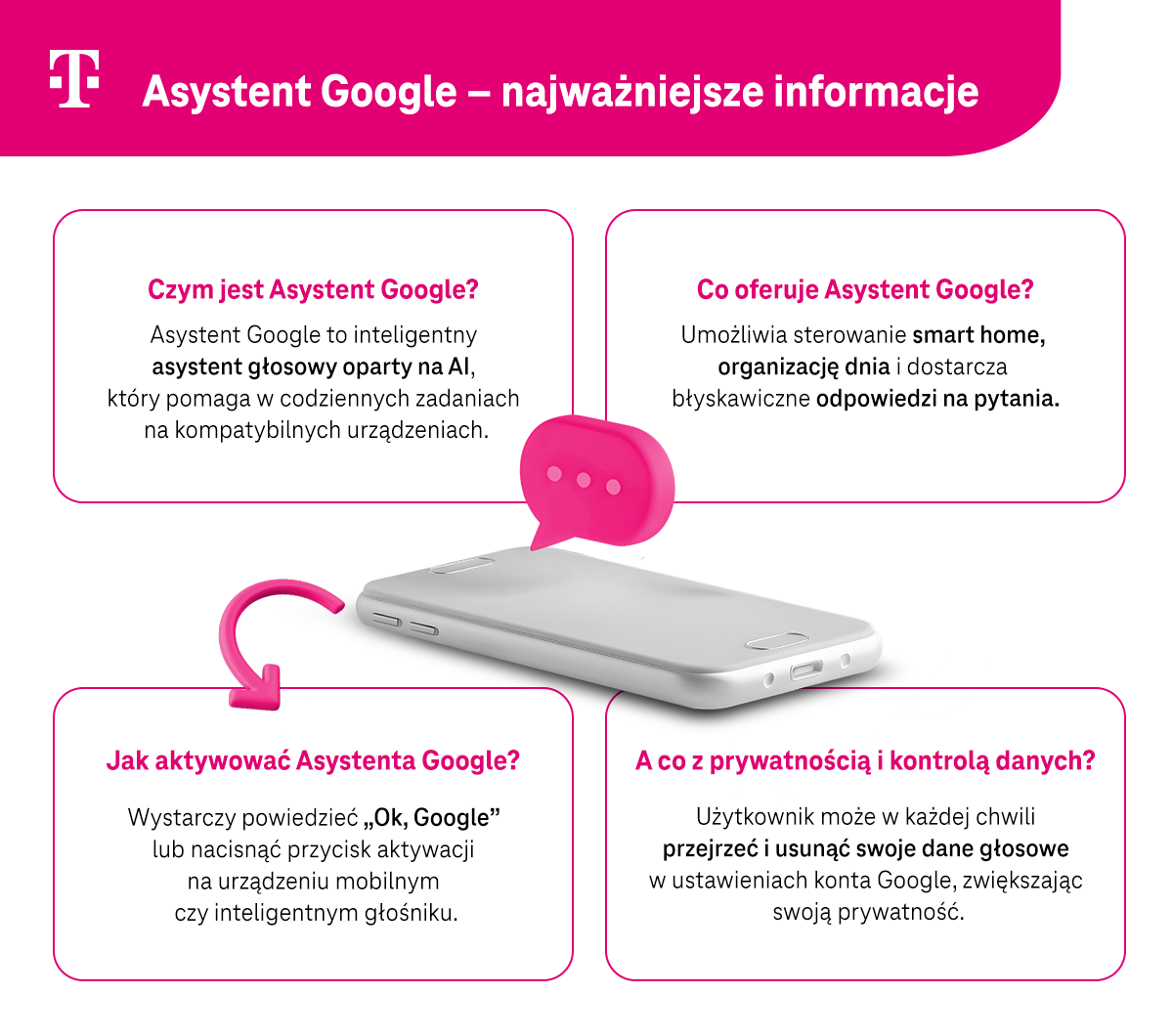
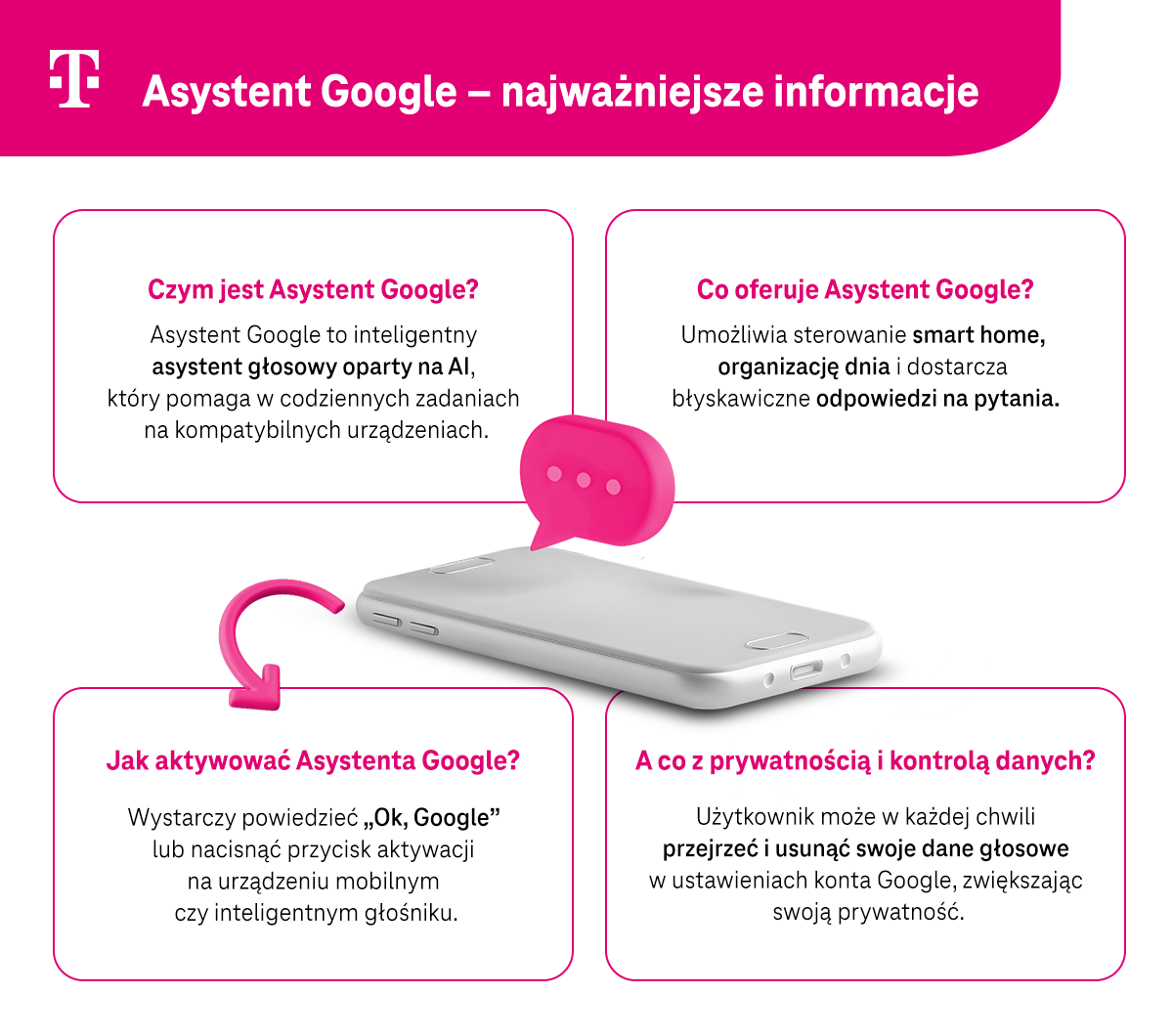
Jak usunąć Asystenta Google?
W smartfonach z systemem Android Asystent Google jest zainstalowany automatycznie, dlatego nie można go całkowicie usunąć. Możesz jedynie odinstalować aktualizacje. Zrobisz to w „Ustawieniach”, w zakładce „Aplikacje”, gdzie trzeba wejść w „Google” i zaznaczyć „Odinstaluj aktualizacje”. Nie polecamy jednak tego rozwiązania, gdyż dzięki aktualizacjom wprowadzane są poprawki błędów, które utrudniają działania cyberprzestępcom. Lepiej jest więc wyłączyć Asystenta.
Z kolei na urządzeniach z systemem iOS Google Asystent może zostać usunięty, ponieważ nie jest fabrycznie wbudowany. Aby to zrobić, na ekranie początkowym dotknij ikony Asystenta i przytrzymaj ją lub wejdź w bibliotekę aplikacji i odszukaj Asystenta, a następnie stuknij w opcję „Usuń aplikację”.
Dowiedz się, jak przywrócić telefon do ustawień fabrycznych!
Z kolei na urządzeniach z systemem iOS Google Asystent może zostać usunięty, ponieważ nie jest fabrycznie wbudowany. Aby to zrobić, na ekranie początkowym dotknij ikony Asystenta i przytrzymaj ją lub wejdź w bibliotekę aplikacji i odszukaj Asystenta, a następnie stuknij w opcję „Usuń aplikację”.
Dowiedz się, jak przywrócić telefon do ustawień fabrycznych!
FAQ
1. Jak włączyć Asystenta Google?
W ustawieniach Asystenta Google skonfiguruj aplikację, a następnie powiedz „OK Google” lub naciśnij i przytrzymaj ekran główny smartfona czy tabletu.
2. Gdzie jest mój Asystent Google?
Znajdziesz go w bibliotece aplikacji.
3. Jak włączyć głos Asystenta Google?
Musisz uruchomić funkcję Voice Match. Wejdź w ustawienia aplikacji i w opcje „Model głosu” oraz „Naucz ponownie modelu głosu”.
4. Jak wyłączyć Asystenta Google?
W ustawieniach Google Asystent wyłącz funkcje „OK Google” oraz „Voice Match” albo powiedz „Wyłącz Asystenta Google” lub „Jak wyłączyć Asystenta Google”, dzięki czemu zostaniesz przekierowany do odpowiednich ustawień.
5. Gdzie są ustawienia Asystenta?
Znajdziesz je w aplikacji Asystent Google na telefonie albo na koncie Google.
6. Jak uruchomić wyszukiwanie głosowe?
Powiedz po prostu „OK Google” i przekaż Asystentowi, co dokładnie chcesz znaleźć (na przykład: „OK Google, podaj aktualną prognozę pogody”).





